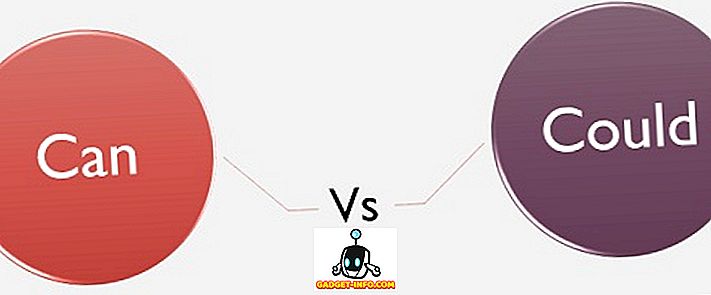Det är ingen tvekan om att Amazon Echo är en riktigt bra enhet. Den integreras med många bra tredjepartsprogram, kan hantera ditt Amazon-konto (inklusive beställning av artiklar från Amazon), kan ställa in larm och tidtagare, läsa kalenderinformationen, spela upp musik och läsa nyhetsflitsen om du frågar det . Dessutom kommer det med många färdigheter som användare kan välja att aktivera för att ytterligare öka användbarheten. Det enda problemet med Amazon Echo är att det bara är tillgängligt i USA. Så, om du inte är från USA men hitta Alexa-enheten intressant, har vi några bra nyheter för dig.
I denna artikel kommer vi att diskutera ett par metoder som kan användas för att göra Amazon Echo användbart utanför USA. Processen ska vara ungefär samma för andra Alexa-enheter som Amazon Tap eller Echo Dot. Så om du befinner dig i ett land som Storbritannien, Australien eller Indien, kan du använda de metoder vi diskuterar nedan för att få Amazon Echo att fungera för din plats.
Obs! Om Amazon ändrar någonting, eller om du inte följer den här metoden korrekt, kan du sluta att stoppa ditt Echo från att fungera alls. Var så försiktig, och skyll inte på mig om du rör dig något. Även om det här skrivandet fungerar så bra, så ska du vara ok.
Installera Alexa App
Den första hinder som användarna kommer att möta när de försöker få Echo-konfiguration utanför USA är det faktum att Amazon Alexa-appen (Android, iOS) helt enkelt inte är tillgänglig någonstans än USA. Lyckligtvis finns det enkla lösningar på detta problem.
På IOS
Om du är på en iOS-enhet, och du är inte jailbroken, oroa dig inte. Du kan följa vår artikel om att installera geo-begränsade appar på iPhone, eller titta på den inbäddade videon.
På Android
Om du är på en Android-enhet är processen ännu enklare, och du kan följa vår artikel om att installera geografiskt begränsade appar på en Android-enhet eller bara installera APK-filen.
Ändra tidszonen
Eftersom ekot endast officiellt stöds i USA accepterar det naturligtvis endast tidszoner och platser som finns inom USA. Om du vill använda högtalaren cum smart home-enhet utanför USA kan du använda den utan att ändra tidszon, men med försiktigheten att det kommer att berätta felaktig tid, och dina larm och påminnelser kommer inte att gå av i tid, eftersom tidszoner . Så hur fixar vi det? Det här är inte lika enkelt som att installera Alexa-appen och kräver att du lurar lite med API-förfrågningarna. Om det låter skrämmande, oroa dig inte, vi tar dig igenom det ett steg i taget. Så, låt oss börja.
Hämta HTTP-förfrågan
- Först, starta Chrome och gå till alexa.amazon.com . Öppna sedan Chrome Developer Tools (Command + Option + I på Mac) och navigera till fliken "Network" .

- Skriv "Device Preferences" i fliken Filter för nätverket. Vi gör det så vi ser bara HTTP-förfrågningarna som har "enhetspreferenser" i deras namn, vilka är de vi vill se efter.

- På Alexa-webbplatsen, gå till "Inställningar" och klicka på ditt Echo. Det kommer att kallas något som XYZs Echo. För mig kallas det "Akshays eko".

- Bläddra ner och klicka på "Redigera" bredvid "Enhetsplats"

- Börja skriva någon amerikansk baserad adress här, vi använde "2201 Westlake Avenue, Suite 200, Seattle, WA 98121" och klicka sedan på "Spara". I utvecklingsverktygen kommer du att se ett par poster, välj den längst ner . Högerklicka på den och välj " Kopiera som curl ".

Spelar med begäran
Nu när vi har kopierat begäran som curl, kan vi gå vidare och börja ändra fälten till värden som passar oss. Följ stegen nedan för att få din lokala tidszon att arbeta på Amazon Echo:
- Först klistra in det kopierade curl-kommandot i en redigerare som Sublime Text, eller Notepad ++. Nu kan vi börja redigera den. Det första du behöver ändra är "timeZoneId". Sök efter "timeZoneId" i textredigeraren där du klistrade på curl-kommandot och ändra det till vilken tidszon du är. För oss var det "Asien / Kolkata".

Obs! Du måste känna till den tidszon du är i, du kan kolla hela listan här.
- Skicka nu curl-kommandot. Om du inte vet hur man gör det har vi täckt det i nästa avsnitt.

- När det är klart, ändra följande fält för att återspegla dina lokala värden:
stad ("Delhi", i vårt exempel)
countryCode ("IN", i vårt exempel)
län (null för oss, om du har län, kan du sätta det här värdet här.)
distrikt (null, för oss)
houseNumber (null, för oss)

- Skicka nu curl-förfrågan igen.

Obs! Du kan använda "null" -värden för fält som du inte har någon giltig information för.
- När du har gjort det, ändra följande fält:
Ställ in den första postkoden (det finns två av dessa, ställ endast in den första. 110020 för oss).
state ("DL" för oss)
gata (null för oss)

- Skicka nu curl-förfrågan igen.

- Uppdatera slutligen den andra postkoden och skicka det här kommandot.

När vi har gjort allt så är det dags att kontrollera om förändringarna fungerade! På mer spännande saker, då.
Skickar cURL-kommandon
cURL på Mac
Att skicka cURL-kommandon är faktiskt ganska lätt; åtminstone på en Mac. Macs levereras med CURL förinstallerad. Så om du använder en Mac följer du bara stegen nedan för att skicka cURL-kommandon:
- Kopiera den cURL-förfrågan du vill skicka.
- Öppna Terminal . Klistra in förfrågan och tryck på Enter .
Det är allt du behöver göra för att skicka en cURL-förfrågan från en Mac.
cURL på Windows
Att skicka ett cURL-kommando från Windows är faktiskt detsamma som det är på Mac, förutom att du måste hämta och installera cURL-verktyget innan du kan använda det. När du har gjort det kan du helt enkelt gå till Kommandotolken, klistra in curl-förfrågan och trycka på Enter .
Kontrollera om ändringarna har fungerat
Kontrollera om ditt Amazon Echo accepterade ändringarna är mycket enkelt och kan göras genom att bara fråga Alexa.
Försök säga " Alexa, vad är klockan? ”.
Om Alexa svarar med rätt tid, har den accepterat din tidszon som standard.
Nästa, försök säga " Alexa, vad är min plats? ”
Alexa kommer att svara med din plats när det gäller ditt avstånd från centrum av staden du befinner dig i. Det är inte så exakt, men det fungerar.
Nu när vi har satt upp Amazon Echos grundläggande funktionalitet för att fungera för vår plats, kan vi fråga Alexa om att ställa in larm och påminnelser, och de kommer att fungera felfritt. Så, låt oss förlänga Echos funktionalitet lite, ska vi?
Använda Spotify med Amazon Echo
Spotify är en bra musikströmmingstjänst som ger både gratis och premium-nivåer för att lyssna på musik. Tyvärr fungerar endast premiummedlemskapet med Echo. Så, låt oss börja med att få Amazon Echo att strömma musik från vårt Spotify-konto.
Länder med Spotify Support
Om du befinner dig i ett land där Spotify-tjänster är tillgängliga är uppställningen ganska enkel. Du måste bara registrera dig för ett premiumkonto på Spotify (det är gratis under de första 30 dagarna och $ 9, 99 per månad efter det). Gå sedan till "alexa.amazon.com", och klicka på fliken " Musik och böcker " i vänstra menyn. Välj Spotify från listan och logga in med ditt Spotify-konto för att börja spela musik från ditt Amazon Echo.
Länder utan Spotify Support
Om du befinner dig i ett land där Spotify inte är tillgängligt, ändå. Du kan använda en enkel lösning för att få ditt Amazon Echo att strömma musik från Spotify.
- Installera en VPN- förlängning i Chrome (välj från olika tillgängliga VPN-tillägg) och ändra ditt land till "United States".

- Gå sedan till Spotify och klicka på "Get Spotify Premium". På sidan som följer klickar du på "Starta gratis test" och fyll i dina anmälningsuppgifter.

Du måste då tillhandahålla Spotify med dina kredit- / betalkortdetaljer. Detta innebär ett annat problem, förutom om du inte har ett kort från ett land som stöds av Spotify, accepterar de inte det. Så, hur kommer vi runt detta? Visas, det finns en enkel lösning för detta problem.
Entropay: Virtuella betalkort
Så har vi problem med att få ett kort som Spotify kommer att acceptera? Ange "Entropay". Entropay är en webbplats som ger virtuella VISA-kort till användare, som kan laddas med pengar från så lågt som $ 5, vilket är perfekt för oss.
- Anmäl dig enkelt på Entropay (det är gratis!), Ladda lite pengar till ditt virtuella betalkort och viola! Du kommer att ha ett betalkort som fungerar i USA.

Nu kan vi använda dessa uppgifter för att anmäla dig till Spotify. Spotify erbjuder en 30-dagars kostnadsfri prövning av deras premium service, och ditt kort debiteras endast efter 30 dagars gratis provperiod är över. Så se till att du har minst $ 10 i ditt Entropay-betalkort, så att du kan fortsätta använda Spotify så länge du vill.
Få Spotify Arbeta
Nu när du har angett en giltig kortinformation på Spotify-webbplatsen aktiveras ditt konto. På Alexa-appen eller webbplatsen loggar du in med dina Spotify-uppgifter, och du är gyllene! Nu kan du fråga Alexa om att spela låtar från Spotify.
Prova " Alexa, spela psalm för helgen med Coldplay från Spotify "
Alexa kommer att berätta att det spelar låten Hymn för Weekend by Coldplay från Spotify, och kommer börja börja spåra sången. Cool, eller hur?
Du kan göra det för en låt som är tillgänglig på Spotify. Ännu bättre, du kan helt enkelt fråga Alexa för att spela en spellista för dig, och det kommer gärna att tvingas!
Bonus: Spela upp iTunes-spår
Om du har mycket musik på iTunes, och du vill spela det med Amazon Echo, finns det ett väldigt enkelt sätt att göra det också.
Ställ bara " Alexa, par ", för att sätta Echo i parningsläge. På din iPhone, gå till Bluetooth-inställningarna och koppla med Amazon Echo. Nu kan du börja lyssna på dina iTunes-låtar från Amazon Echo. Echo svarar på kommandon som spel / paus / stopp etc, så du kan enkelt styra musikuppspelningen.
Använd Amazon Echo Outside US med dessa Nifty Tricks
Även om det inte är ett gott tecken på att Amazon ännu inte har lokaliserat Echo till flera länder, kommer de tricks som nämns i denna artikel definitivt att hjälpa dig att få ditt Amazon Echo att fungera utanför USA, i länder som Australien, Storbritannien, Indien och mycket mer . Den enda nackdelen med denna metod är att Alexa fortfarande inte kommer att berätta för vädret för platser utanför USA (om du inte nämner stadens namn i befälet själv). Men alla dina timers, larm och musikströmmar fungerar felfritt. Det finns mycket mer till Amazon Echo, och om du känner till några snygga knep eller funktioner hos den smarta assistenten, låt oss veta om dem i kommentarfältet nedan. Också, om du just har köpt ett Amazon Echo, kolla in vår lista med bra tillbehör du kan köpa för att följa med det.